Slik skanner du jevnlig datamaskinen med Windows Defender mens du bruker et annet antivirusprogram

Windows 10 leveres med Windows Defender, et innebygd antivirusverktøy for å beskytte PCen mot skadelig programvare. Ved årsjubileumsoppdateringen kan Windows Defender beskytte PCen din ved å gi et andre beskyttelseslag, selv om du installerer et annet antivirusprogram.
Generelt må du ikke kjøre to antivirusprogrammer samtidig. Som sådan deaktiverer Windows Defender normalt seg selv hvis du installerer et annet antivirus, kommer ut av veien. Men et nytt alternativ gjør det mulig for Windows Defender å gi litt hjelp uten å gi full sanntidsbeskyttelse. Du kan også manuelt utføre skanninger av hele systemet eller bestemte mapper.
Slik aktiverer du begrenset periodisk skanning
RELATED: Hva er det beste antivirusprogrammet for Windows 10? (Er Windows Defender godt nok?)
Dette alternativet heter "begrenset periodisk skanning". Aktiver det, og Windows Defender vil av og til utføre en skanning for å sjekke om eventuelle skadelige programvare som ditt primære antivirusprogram savnet. Det er ikke aktivert som standard, og det kan ikke aktiveres på administrerte Windows 10-PCer som er sluttet til et domene.
Du finner dette alternativet under Windows Defender-innstillinger i Innstillinger-appen. For å få tilgang til det, åpne Start-menyen og velg "Innstillinger". Gå til Oppdater og Sikkerhet> Windows Defender og aktiver funksjonen "Begrenset periodisk skanning".
Du kan bare aktivere denne funksjonen hvis du bruker et annet antivirusprogram. Hvis du ikke har installert et annet antivirusprogram, hjelper Windows Defender allerede med å beskytte datamaskinen din med både sanntid og planlagt systemskanning.
Windows Defender oppdateres automatisk med de nyeste antivirusprogrammene via Windows Update. å utføre en manuell skanning
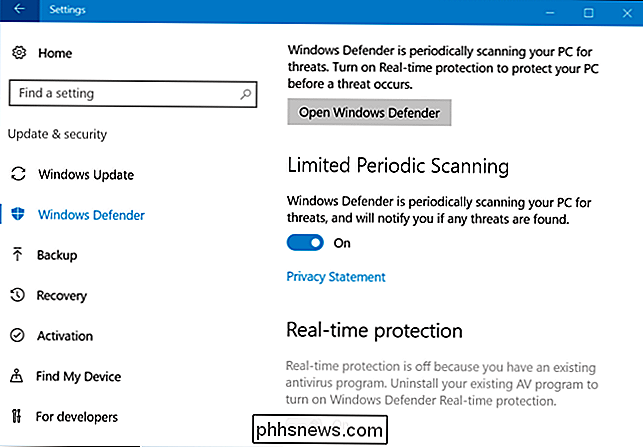
Du kan også utføre en manuell skanning av hele datamaskinen eller bestemte mapper med Windows Defender, selv om du bruker et annet antivirusprogram. Windows Defender kan gi en annen mening som kan fange noe som er savnet av det vanlige antivirusprogrammet.
For å gjøre dette, start Windows Defender-grensesnittet. Du kan gjøre dette ved å gå til Innstillinger> Oppdater og Sikkerhet> Windows Defender> Åpne Windows Defender, klikk på det nye skjoldformede Windows Defender-ikonet i varslingsområdet og velg "Åpne" eller start Windows Defender fra Start-menyen.
Hvis du har satt opp begrenset periodisk skanning, ser du en melding som sier at "Windows Defender periodisk skanning er PÅ", men at sanntidsbeskyttelse håndteres av et annet antivirusprogram.
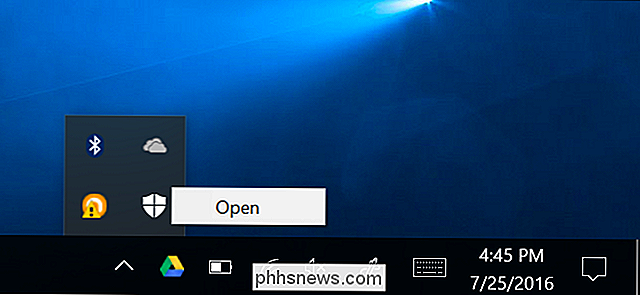
For å utføre en manuell skanning, velg "Hurtig" for en rask skanning, "Full" for en dyp systemskanning, eller "Tilpasset" for en skanning av bare mappene du velger. Klikk på "Skann nå" for å starte skanningen.
Windows Defender skal automatisk oppdateres med de nyeste antivirusdefinisjonene, men du kan klikke på "Oppdater" -fanen her og manuelt sjekke om oppdateringer før skanning, hvis du vil.
Hvis Windows Defender oppdager skadelig programvare ...
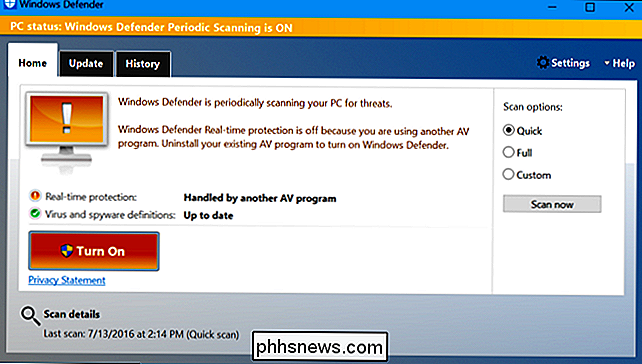
Hvis skadelig programvare oppdages via en hvilken som helst type skanning, vil du se et varsel om at potensielt skadelig programvare ble oppdaget.
Klikk varselet, og Windows Defender vil informere deg om skadelig programvare den fant og lar deg velge hva du skal gjøre med det.
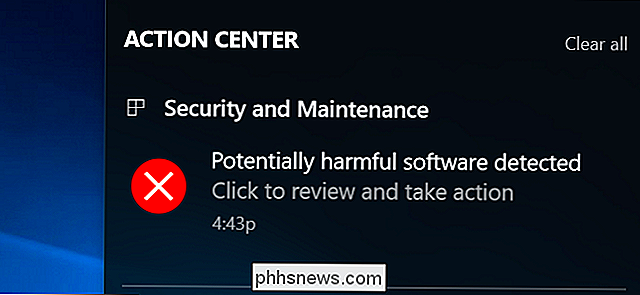
Du kan se en liste over skadelig programvare funnet av Windows Defender via fanen Historikk i Windows Defender-vinduet.
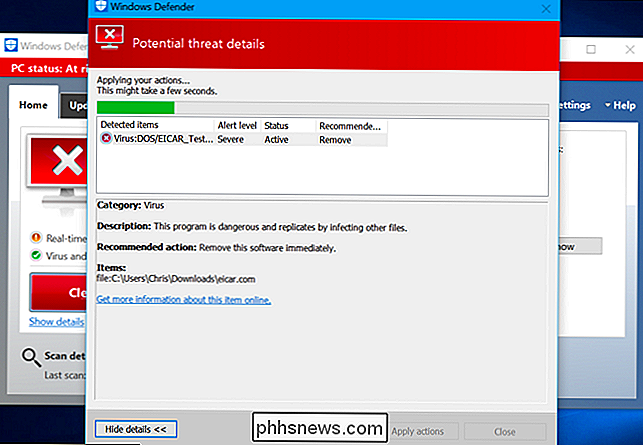
Hvis du regelmessig legger merke til at skadelig programvare kommer gjennom ditt primære antivirusprogram og blir fanget vær Windows Defender, bør du sannsynligvis bytte til et annet antivirusprogram.
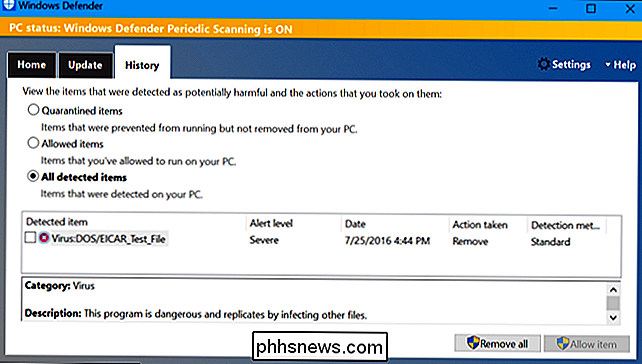

Slik finner du fargeværdien for noe på skjermbildet på din Mac
Det er et pent verktøy som er begravet dypt i mappens verktøy-mappe som du kanskje aldri har hørt om, men det vil tillate deg å finne Fargeværdien (RGB, heksadesimal eller prosentandel) av noe på skjermen. Verktøyene i Verktøy-mappen får sjelden nok dekning, sannsynligvis fordi de er så spesialiserte at de sjelden brukes på daglig basis.

Split eller divider skrivebordsbeskjermen til flere deler
Hvis du har en LCD-skjerm eller LED-skjerm med høy oppløsning hjemme, og du ikke bruker noen form for skjermoppdeling, så sliter du på skjermen din i stor tid! Det beste med å ha en høyoppløselig skjerm er at du kan se flere vinduer på samme tid, i stedet for bare ett aktivt program om gangen.Selvføl



